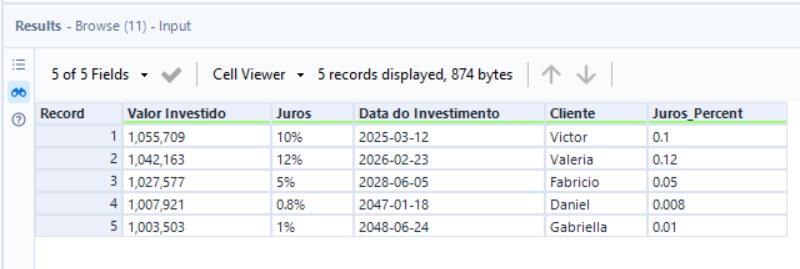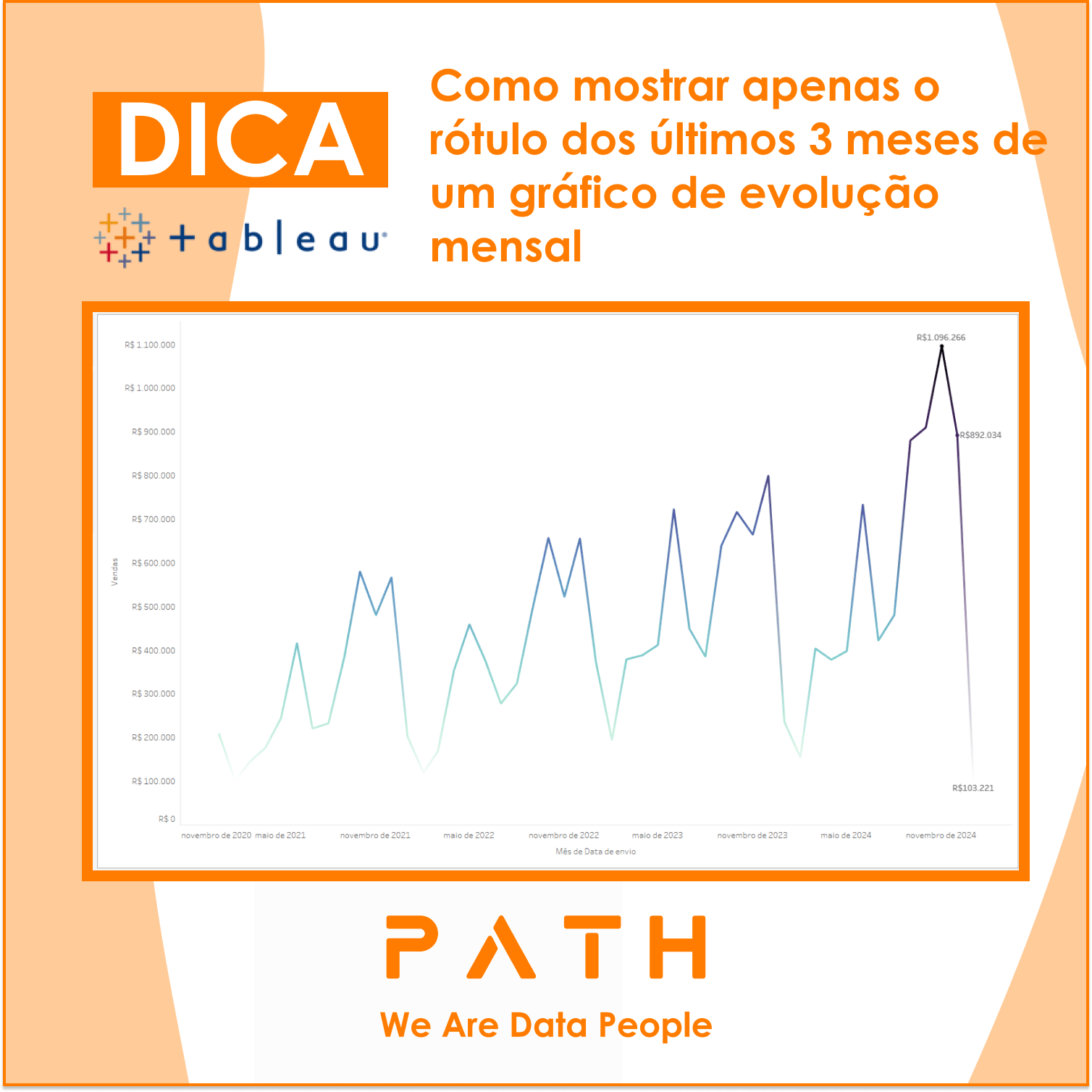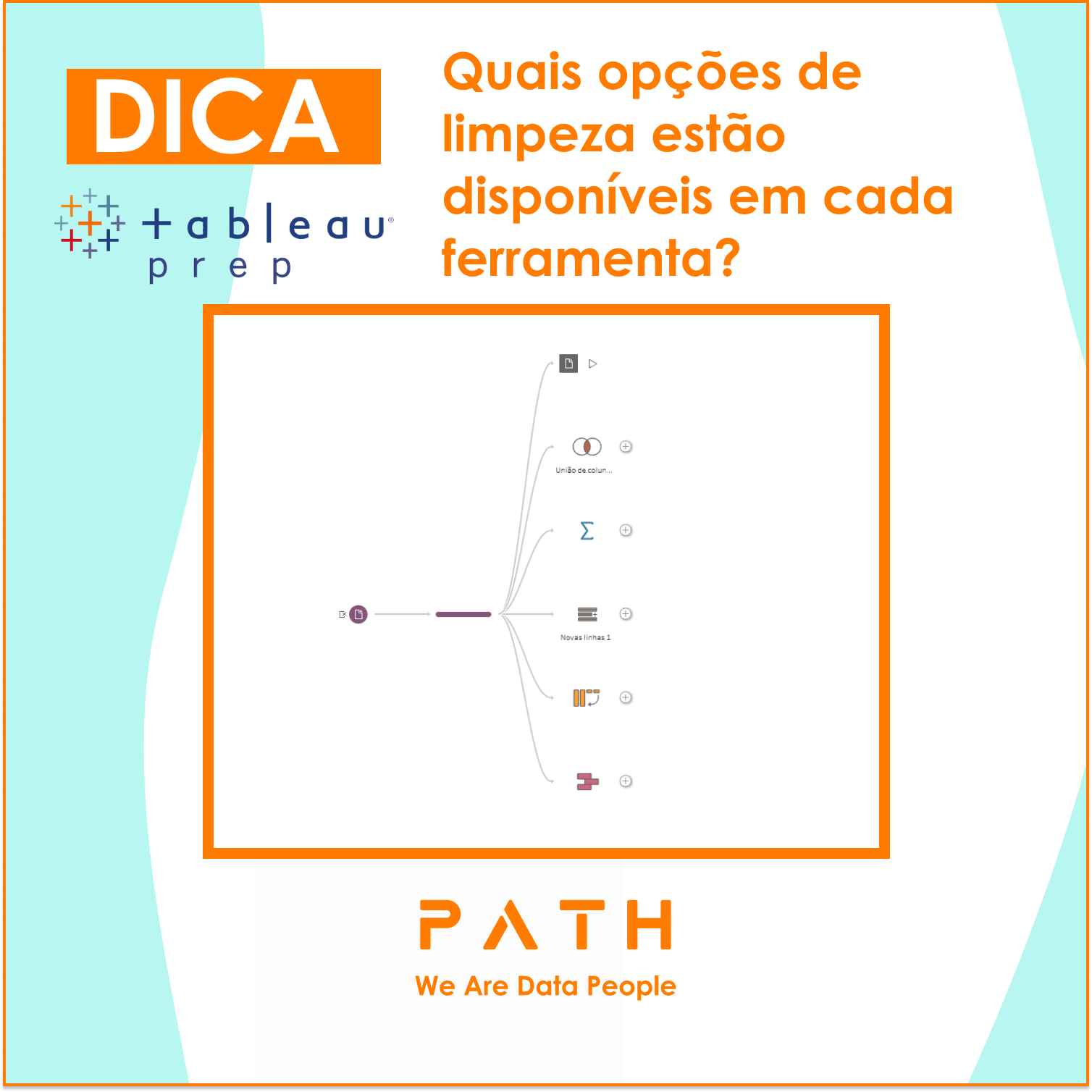O que você vai aprender?
Uma das funcionalidades mais cativante, curiosa e assustadora (para algumas pessoas) é a macro. Macros envolvem todo um novo formato de fluxo, visualização e grupo de ferramentas, as ferramentas de interface. O Alteryx nos permite criar 4 tipos diferentes de macros: Standard, Batch, Iterative e Location Optmizer. Hoje iremos nos aprofundar um pouco na construção de uma “Iterative Macro”.
INTRODUÇÃO
A Iterative Macro é, nada mais nada menos, do que um looping que irá se repetir até um certo objetivo ser alcançado ou chegarmos ao limite de repetições, mas porquê utilizar uma macro em looping? Bem, existem algumas situações em que podemos utilizar essa funcionalidade, hoje utilizaremos como exemplo uma empresa de investimentos que apresenta uma simulação de investimento e informa ao usuário em quanto tempo ele irá alcançar seu primeiro milhão.
Passo 1:
Para a análise de investimentos, precisamos de 4 informações principais: O valor do Investimento, a taxa de juros mensal, a data que o investimento iniciará e o nome do nosso cliente.

Então podemos ver que o nosso cliente “Victor” realizou um investimento de R$50.000,00 que irá render 10% ao mês, ou seja, no dia 12/07/2022 ele tinha R$50.000,00, no dia 12/08/2022 ele terá R$55.000,00, no dia 12/09/2022 ele terá R$60.500,00 e assim sucessivamente até seu primeiro R$1.000.000,00.
Passo 2:
Inicialmente iremos criar um fluxo normal (Standard Workflow), então neste passo iremos fazer a aplicação dos juros e calculo de data de acordo com o exemplo demonstrado anteriormente. Para isso utilizaremos uma ferramenta de formula e realizaremos os seguintes cálculos:
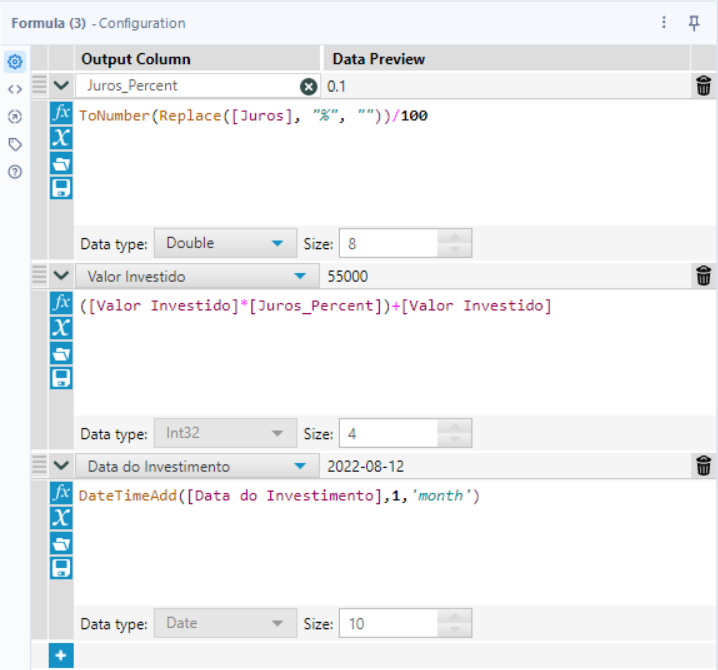
Transformamos juros em um valor numérico (10% se transforma em 0.1), realizamos a aplicação dos juros e a adição de 1 mês a data do Investimento. Tendo assim, como sinalizado na imagem acima, R$55.000,00 no dia 12/08/2022.
Para finalizar essa etapa, incluímos uma ferramenta de filtro verificando se passamos de R$1.000.000,00.

Até aqui tudo bem, apenas construímos um fluxo normal, mas ainda sem nenhuma iteratividade e não conseguimos descobrir quando nosso cliente “Victor” irá ter seu primeiro milhão.
Passo 3:
Agora sim! Vamos criar nossa iteratividade. O primeiro passo para isso é transformar esse fluxo em uma macro, ou seja, suas ferramentas de entrada e saída serão “Macro Input” e “Macro Output”. Então vamos lá, vamos clicar com o lado direito do mouse na ferramenta de “Text Input” e transformá-la em uma ferramenta “Macro Input”, e também vamos configura-la com um nome de entrada.
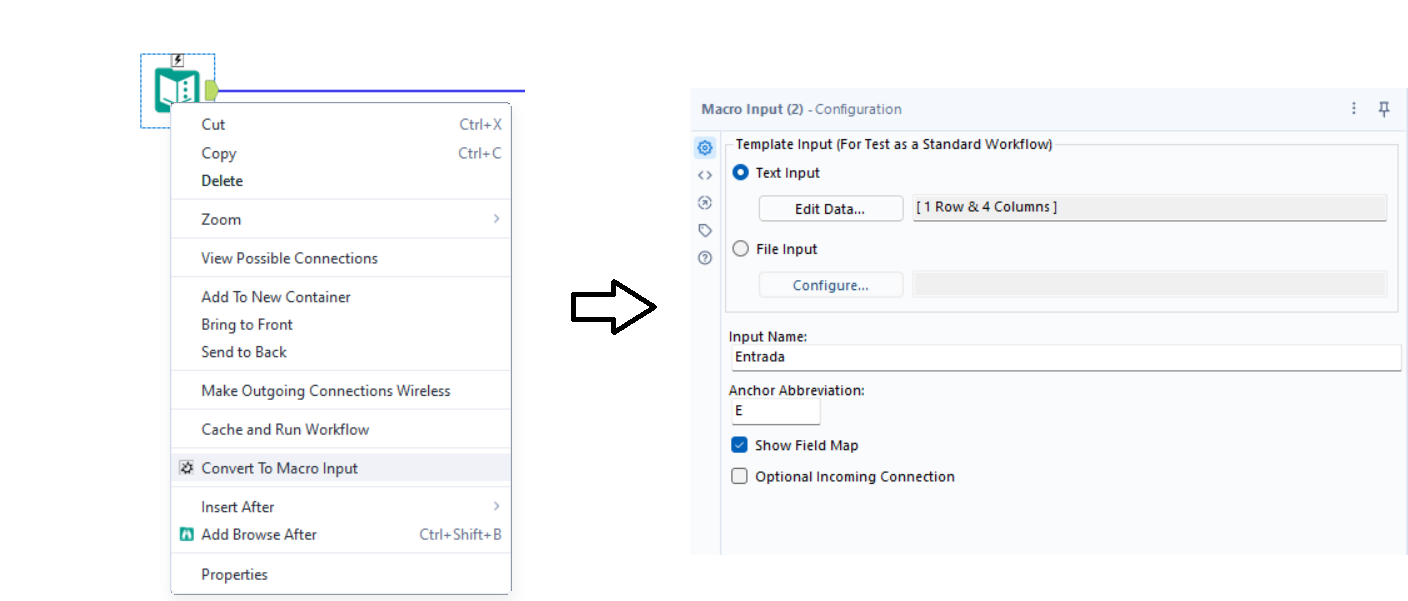
Também iremos transformar as duas saídas da ferramenta de filtro em “Macro Output” e vamos configurá-las da seguinte forma:
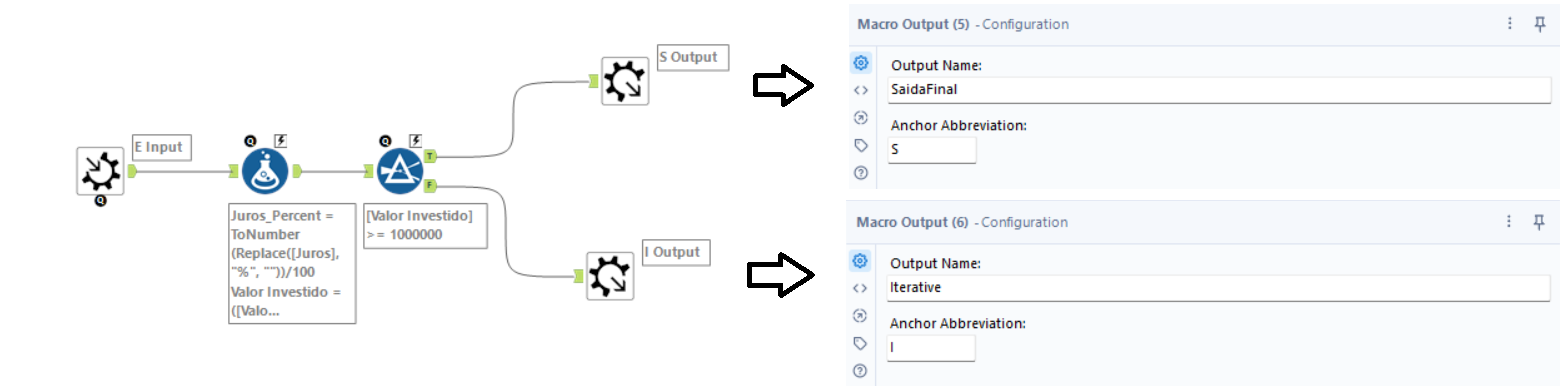
Por último vamos transformar esse fluxo em uma Macro Iterativa. Para isso basta clicarmos no canvas (a parte em branco do fluxo) e irmos nas configurações do fluxo na aba “Workflow”, e mudarmos a opção de “Standard Macro” para “Iterative Macro”.
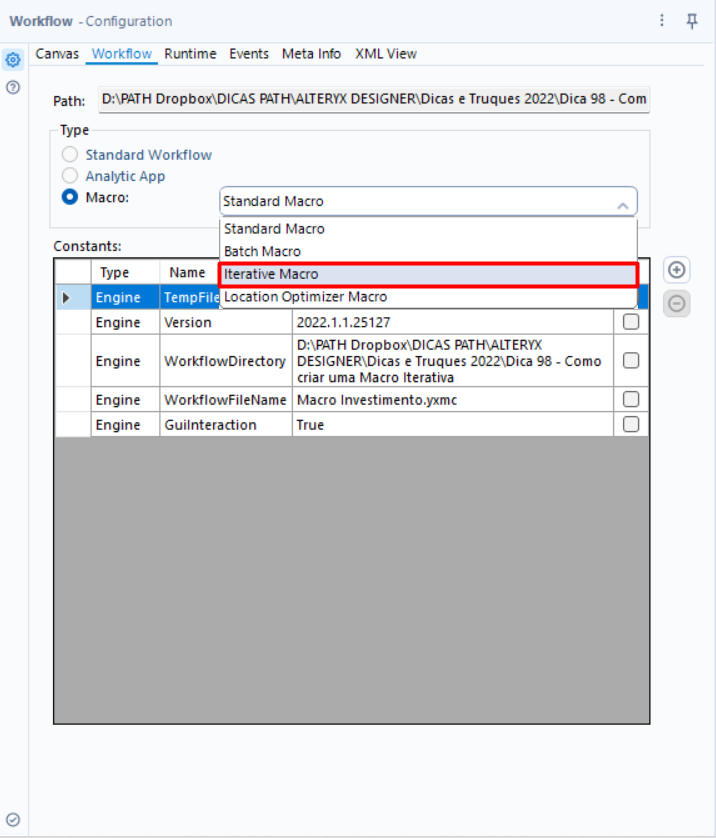
Pronto! Oi? Mas por que tudo isso? O que que eu criei até agora?
Atenção, se liga aí que é hora da revisão!

Quando inserimos uma ferramenta de interface em um fluxo Alteryx, automaticamente ele se torna uma Macro, mas afinal o que é uma macro para o Alteryx? Ela é um conjunto de ferramentas que realiza uma certa tarefa estipulada (nesse exemplo determinar quando teremos 1 Milhão de reais), então nesse ponto criamos a nossa ferramenta de projeção de renda. Sua entrada (Macro Input) é a entrada das informações do cliente e investimento, a “SaídaFinal” (macro output) é a saída que informa o resultado de todas as nossas iterações, e a “Iterative” (macro output) é a saída que realiza o nosso looping.
Então, nosso fluxo irá aplicar os juros, e verificar se passamos de R$1.000.000,00, caso não tenha passado, ele pega essas novas informações leva para a saída Iterativa e retorna para o início do fluxo com o novo valor, e o processo é repetido até chegarmos no resultado desejado que é, nenhum registro na saída “F” da ferramenta de Filtro.
Passo 4:
Agora, para o toque final, vamos configurar o nosso looping. Para isso vamos utilizar uma nova janela de Interface, para exibi-la clicamos no menu View -> Interface Designer.

Neste novo menu, iremos indicar qual a Entrada Iterativa e qual a Saída Iterativa, qual o nosso limite de repetições (loopings), entre outras configurações.

Então, como exibido no passo anterior, nossa Iteration Input é a ferramenta “Macro Input” que chamamos de Entrada. Nossa Iteration Output é a ferramenta “Macro Output” após a saída de “F” do filtro, que chamamos de Iterative.
Também configuramos um número alto de limite de iterações (10.000 repetições), e ajustamos o “output mode” e “When maximum number of iterations is hit” para evitar erros ao fim da execução.
Bem, agora vamos salvar esse fluxo no computador, e vamos chama-lo de “Macro para Projeção de Renda.yxmc” (yxmc é a extensão de macros)
Passo 5: Use a ferramenta comentário
Pronto! Agora sim, temos nossa análise PRONTA. Para testar, vamos criar um fluxo de teste com vários clientes que estão realizando aplicações em períodos diferentes, e vamos ver qual o resultado da nossa ferramenta personalizada.
Para inserir a macro no novo fluxo, basta clicarmos com o lado direito do mouse, e navegar até a opção Macro ao fim, nela podemos navegar no explorador de arquivos e selecionar a nossa macro, OU, caso ela esteja aberta em outra aba do Alteryx, podemos inseri-la diretamente no fluxo como exibido abaixo.

Nossa base de clientes está entrando assim no fluxo, e a macro foi configurada da seguinte forma:
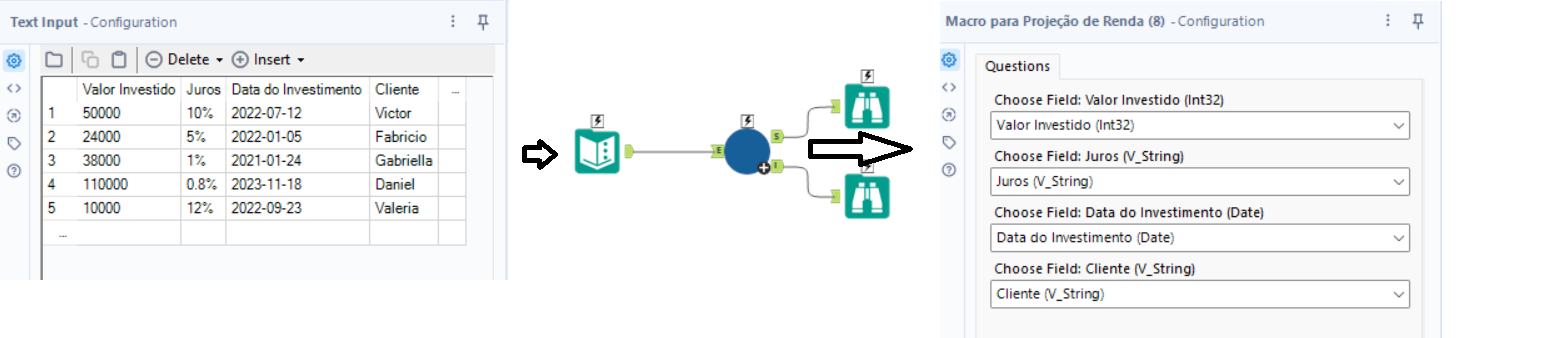
Após executarmos podemos observar duas coisas, na parte inferior do Alteryx, temos mensagens de quantas iterações foram executadas:
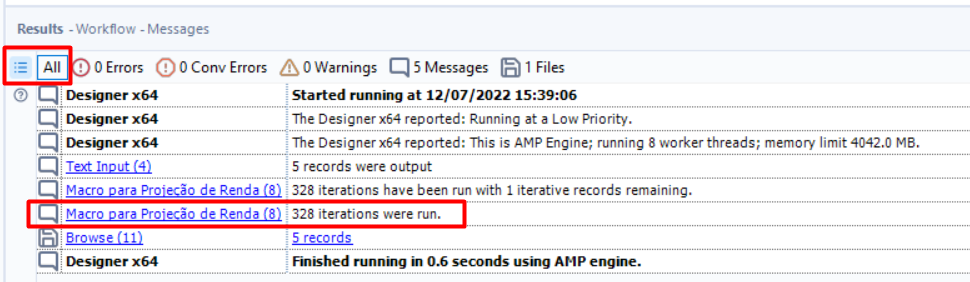
E o mais importante, QUANDO TEREMOS NOSSO MILHÃO?